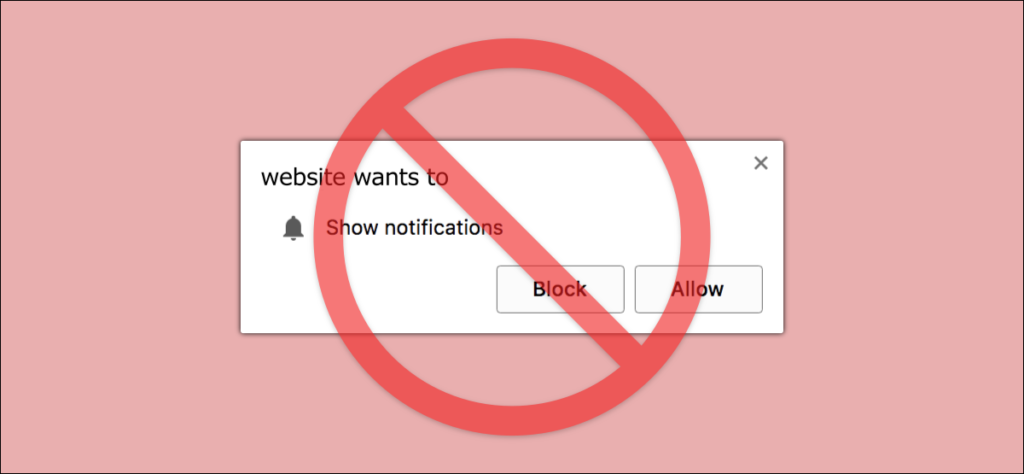Rất nhiều trang web yêu cầu bạn cho phép để hiển thị thông báo. Mặc dù thông báo của Chrome có thể hữu ích đối với một số trang web, nhưng các lời nhắc bật lên liên tục có thể gây khó chịu. Chúng tôi sẽ hướng dẫn bạn cách tắt thông báo của Chrome sao cho hiệu quả.
Cách tắt thông báo của Chrome
Nếu không quan tâm đến thông báo từ bất kỳ trang web nào, bạn có thể chặn hoàn toàn lời nhắc từ cài đặt Chrome.
Trước tiên, mở trình duyệt web Chrome trên máy tính Windows , Mac hoặc Linux của bạn , sau đó nhấp vào biểu tượng menu ba chấm ở góc trên cùng bên phải của cửa sổ.

Tiếp theo, chọn “Cài đặt” từ menu thả xuống.

Cuộn xuống trang Cài đặt và chọn “Cài đặt trang”.

Trong phần Quyền, hãy nhấp vào “Thông báo”.

Tắt tùy chọn “Trang web có thể yêu cầu gửi thông báo” ở đầu trang.

Đó là nó! Các trang web sẽ không thể yêu cầu bạn bật thông báo nữa!
Cách dừng thông báo của Chrome cho các trang web cụ thể
Có lẽ bạn đã cho phép một trang web gửi thông báo và bây giờ bạn muốn dừng chúng lại. Bạn cũng có thể quản lý từng thông báo của Chrome theo trang web.

Cuộn xuống trang Cài đặt và chọn “Cài đặt trang”.

Trong tiêu đề Quyền, hãy nhấp vào “Thông báo”.

Bạn sẽ thấy một loạt các trang web được liệt kê trên trang này. Nếu trước đây bạn đã chặn một trang web gửi thông báo, bạn sẽ thấy nó ở trên cùng. Bên dưới, trong phần Cho phép, là tất cả các trang web mà bạn đã cho phép gửi thông báo.

Có một số điều mà chúng ta có thể làm từ đây. Đầu tiên, hãy nhấp vào biểu tượng menu ba chấm bên cạnh một trang web để Cho phép, Chặn, Chỉnh sửa URL hoặc Xóa hoàn toàn.

Điều khác mà bạn có thể làm là nhấp vào nút “Thêm” cho danh sách “Chặn” hoặc “Cho phép” để nhập URL trang web theo cách thủ công.

Thats tất cả để có nó. Sử dụng các công cụ này để đảm bảo rằng các trang web không làm phiền bạn bằng các thông báo và chỉ cho phép chúng từ các trang web mà bạn thực sự quan tâm.